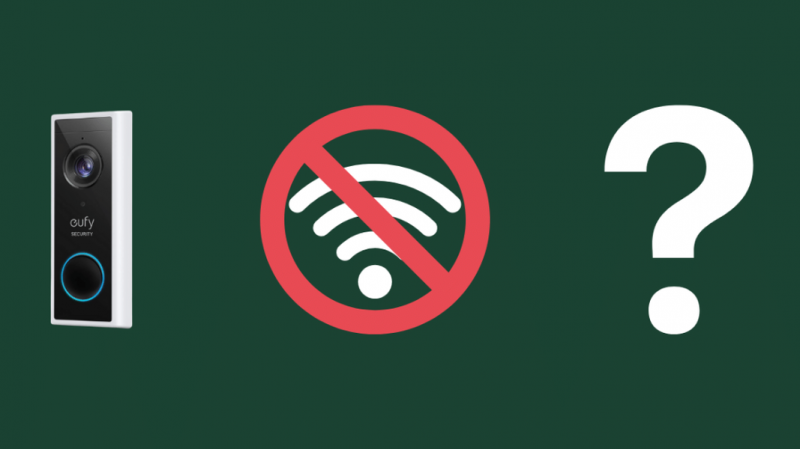Yeni bir yere taşındığımdan, evdeki ailem için Eufy Video Kapı Zili Kamerasını satın aldım, böylece ziyaretçiler için ön kapılarına göz kulak olabilirlerdi.
Babamın çalışma odası çok geride ve annem bahçe işlerine odaklanma eğiliminde.
Bir Wi-Fi yönlendiricileri olmasına rağmen, sürekli internet erişimi hala bir sorundur.
Bu yüzden benim için kilit nokta, internet olmadan da çalışabilen akıllı ev teknolojisine dayalı bir izleme çözümüydü.
Birkaç saatlik araştırmadan sonra Eufy Görüntülü Kapı Zili'ni satın aldım çünkü Eufy kameranın görüntüleri Wi-Fi olmasa bile yerel olarak ana üssünde sakladığını okudum.
Akıllı Ev Teknolojisi konusunda özel olarak, Eufy Video Doorbell'in Wi-Fi olmadan çalışıp çalışmayacağını bulmak için bunu araştırmak için oturdum.
Eufy Görüntülü Kapı Zili'ni, mobil bildirimler gibi bazı özellikleri engelleyerek Wi-Fi olmadan kullanabilirsiniz. Yine de, birisi kapı zilini çaldığında bilgilendirileceksiniz ve videolar Wi-Fi olmadan kaydedilebiliyor.
Eufy Kapı Zili Wi-Fi Olmadan Çalışır mı?
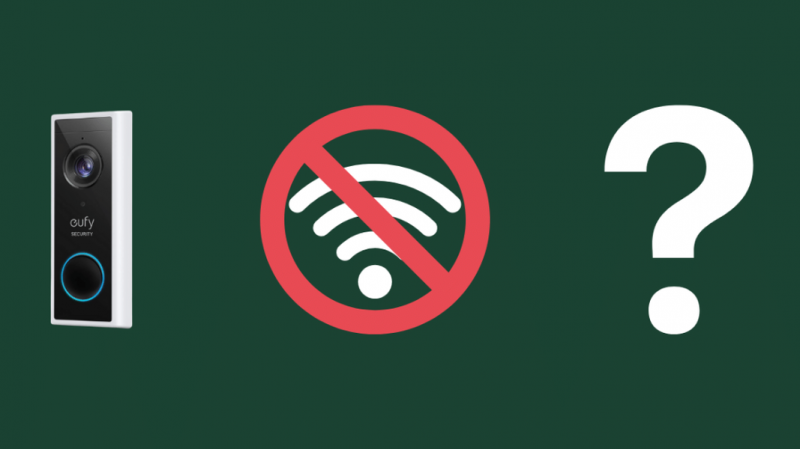
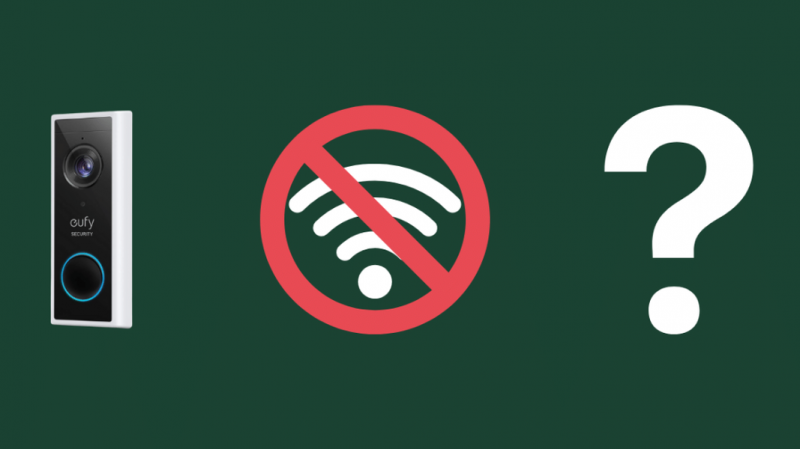
Diğer birçok akıllı ev cihazı gibi, Eufy de sabit bir internet bağlantısına bağlıdır.
Ancak zil sesi ve çekim kaydı gibi bazı özellikler Wi-Fi olmadan çalışır ve bir Wi-Fi Ağına bağlı olmadan bile cihazın temel işlevlerini kullanmanıza olanak tanır.
Bu, Wi-Fi Ağınızın kapsama alanına girmeniz gerekmediğinden, cihazı nereye yerleştireceğiniz konusunda size biraz esneklik sağlar.
Ayrıca yapabilirsiniz Mevcut bir Kapı Zili Olmadan bir Eufy Video Kapı Zili kurun Devre, monte edebilmeniz ve güç verebilmeniz şartıyla.
Wi-Fi Olmadan Eufy Kapı Zili Zil
Wi-Fi olmadan telefonunuza bildirim alamayabilirsiniz, ancak normal bir kapı zili gibi kapıda biri olduğunda zili duyacaksınız.
Eufy Kapı Zili Wi-Fi Olmadan Görüntü Kaydediyor
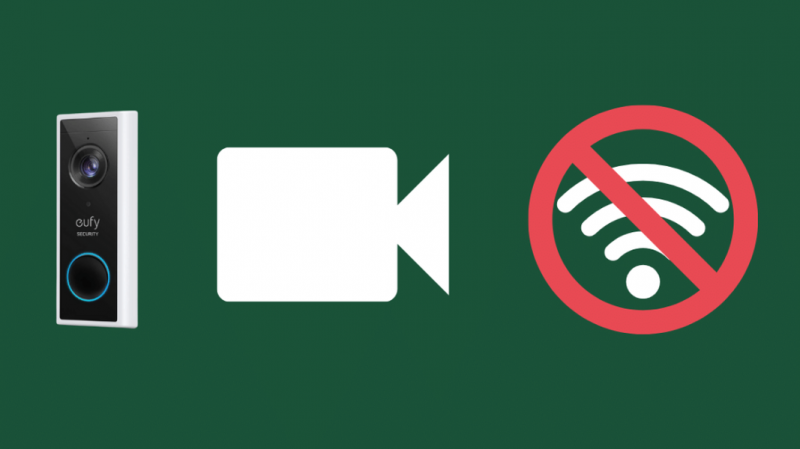
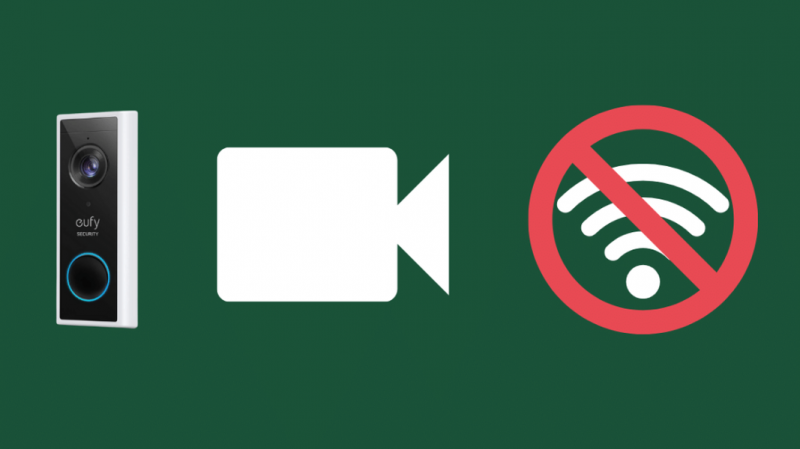
Bildiğiniz gibi, Eufy, gerçek zamanlı görüntüleri depolamak için Uygulamanın bulut özelliğine bağlıdır.
İnternet bağlantısı olmadan yapılan kayıtların düşük kalitede olduğunu ve videoda bazı ayrıntılarda kaybolan bazı küçük artefaktlar olduğunu fark ettim.
Tam uzunlukta bir filmin sızdırılmış düşük kaliteli bir tanıtımını izlemek gibi.
Yine de, onu izlemek için İnternet'in geri dönmesini beklemeniz gerekecek. Canlı Yayına göz atmak basitçe mümkün değildir.
Wi-Fi Olmadan Hangi Özellikleri Kullanamazsınız?
İnternet bağlantısı olmadan, telefonunuza bildirim alamayabilirsiniz.
Sadece standart bir kapı zili olarak çalışacaktır.
Wi-Fi olmadan gerçek zamanlı kayıtlara erişim mümkün olmayacaktır.
Eufy Doorbell'i bir Wi-Fi Hotspot'a bağlayın
Wi-Fi Yönlendiricinizde İnternet yok mu? Endişelenmeyin, bunun için kolay bir çözüm, mobil verilerinizden yararlanmak için bir Wi-Fi Hotspot kullanmaktır.
Hem Eufy Kapı Zili'ni etkinleştirmek hem de bulutta video kaydı kaydetme gibi özellikleri gerçekleştirmesine izin vermek için telefonunuzun internet bağlantısını paylaşmak için her zaman bir erişim noktası yönlendiricisine ve Netgear Mobil Wi-Fi Erişim Noktası gibi bir mobil erişim noktasına güvenebilirsiniz.
Bunu yapmak için bu adımları başarıyla izledim.
Aşama 1:
Hotspot cihazınızı telefonun ağına bağlayın. Örneğin, annemin telefonuna bağladım.
Adım 2:
Eufy Security uygulamasını açın. ve cihazınızı seçin.
Aşama 3:
Hotspot'a bağlamak için ekrandaki talimatları izleyin.
Başarılı bir şekilde bağlandıktan sonra, canlı akış, bildirimler vb. gibi tüm Eufy Kapı Zili özelliklerini Uygulamanın kendisinde kontrol edebilirsiniz.
Eufy Doorbell'i Wi-Fi'ye Bağlayamıyor musunuz?
Kaçırdığınız özelliklerden yararlanmak istediğinizi ve Eufy Video Kapı Zilinizi Wi-Fi'ye bağlamak istediğinizi varsayalım.
Kurulumda sorun yaşıyorsanız aşağıdaki sorun giderme ipuçlarını deneyin.
Wi-Fi Ağınızı yeniden başlatın
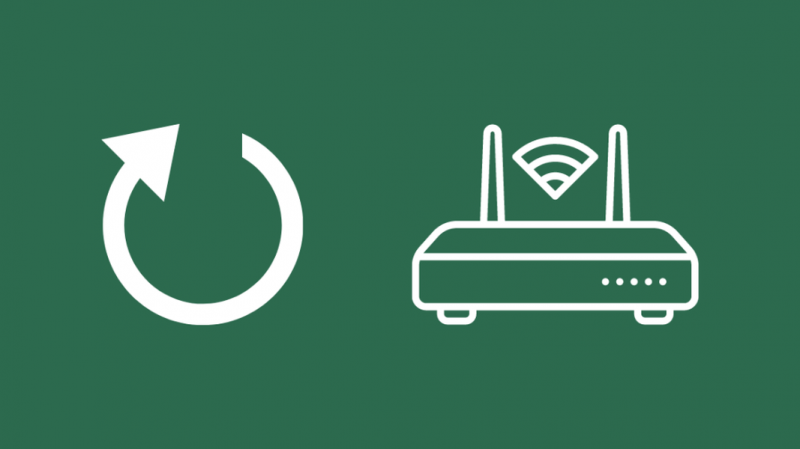
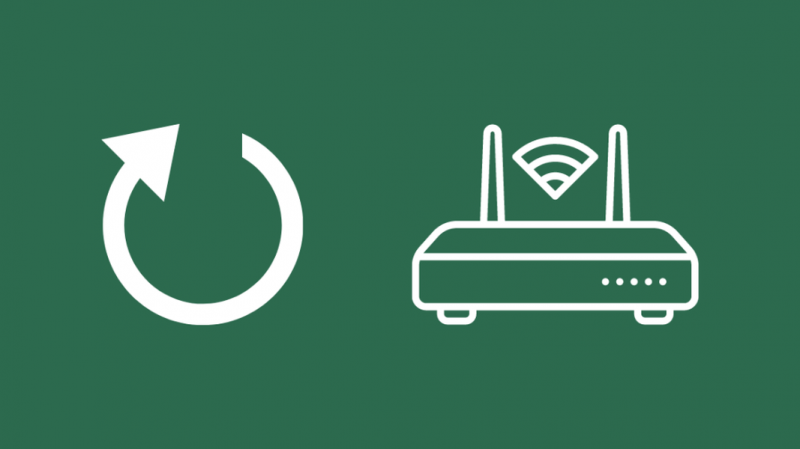
Cihazı birkaç hafta kullandıktan sonra, cihazın bazen bir elektrik kesintisi veya bağlantı kesilmesinden sonra kendi kendine ağa senkronize edilemediğini fark ettim.
Buradaki çözüm, yönlendiriciyi birkaç saniyeliğine kapatıp cihaza yeniden bağlamaktır.
Eufy Kapı Zilinizi Fabrika Ayarlarına Sıfırlayın
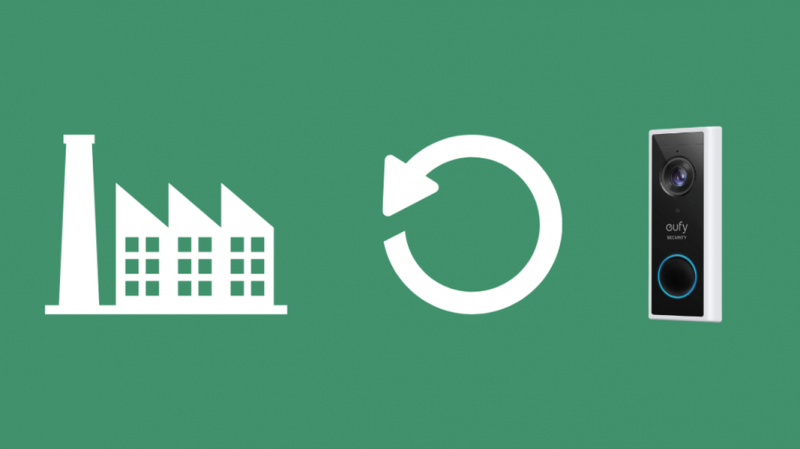
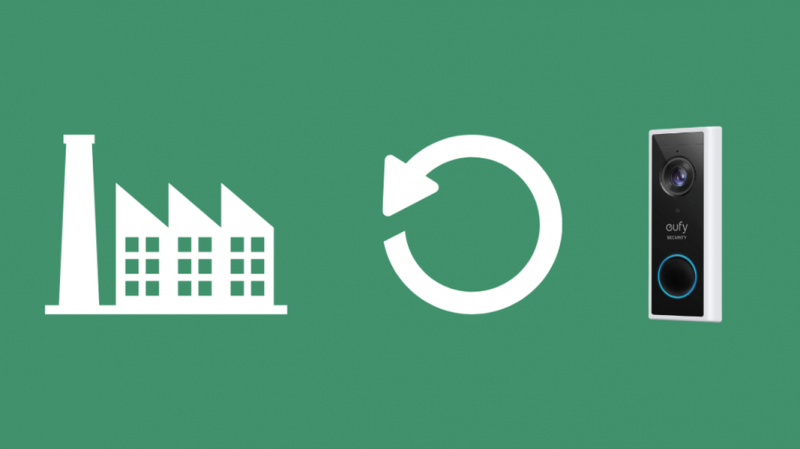
Sorun devam ederse, aşağıdaki stratejiye geçin: Eufy Doorbell'inizin fabrika ayarlarını geri yükleyin.
Bununla ilgili tek sorun, yapılandırdığımız özelleştirmeleri tamamen silecek ve cihaz temel ayarlara geri yüklenecek.
Ancak internete bağlayıp bağlayamayacağımız önemli değil, bu yüzden devam edin ve aşağıdaki adımları deneyin:
Aşama 1: Eufy Kapı Zilinizi düz ve kuru bir yüzeye yerleştirin.
Adım 2: Küçük bir iğneye (akıllı telefonlarımızla aldığımız gibi) veya bir ataşa ihtiyacınız var. Cihazın düğmesinin altındaki küçük deliğe yerleştirin.
Aşama 3: Yavaşça, çok nazikçe söylüyorum, ön kapağı arkadan çıkarın. Başka bir delik görebilirsiniz; aracı buna sokun.
4. Adım: Bir zil sesi duyana ve ışık sarıya dönene kadar yaklaşık 10-15 saniye basılı tutun.
30'a kadar sayın ve işte başlıyorsunuz, Eufy Doorbell'iniz fabrika ayarlarına başarıyla geri yüklendi ve artık yönlendiricinize bağlanmayı kolaylaştırdı.
İletişim desteği


Bunların hiçbiri işe yaramazsa ve hala Eufy Kapı Zilinizi nasıl yapacağınız konusunda kafanız karıştıysa, resmi web sitesinde Eufy Müşteri Desteği sayfasını ziyaret etmekten çekinmeyin.
Wi-Fi yongası gibi belirli bileşenlerle ilgili sorunlar için, garanti süresinin bitmemesi koşuluyla yenisini gönderebilirler.
Eufy Görüntülü Kapı Zilini Wi-Fi Olmadan Kullanmaya İlişkin Son Düşünceler
Eufy Görüntülü Kapı Zili'ni arkadaşlarım için kurduktan sonra, kendi başlarına çözmekte zorlanabilecekleri olası sorunları düşündüm ve her ihtimale karşı alternatif seçenekleri araştırdım!
Bir alternatif, Yerel SD Kart Depolamalı bir Görüntülü Kapı Zili seçmektir. Bu şekilde, çekimlerimin otomatik yedeğinin olmaması gibi bir dezavantaj olsa bile internete bağlanma konusunda endişelenmeme gerek kalmadı.
Başka bir alternatif, Akıllı Görüntülü Kapı Zilinizi Mevcut Geleneksel Kapı Ziline Bağlamak olacaktır. Bu, evinizin neresinde olursanız olun zili duymanızı sağlar.
bu Zil Görüntülü Kapı Zili 3 çarpıcı tasarımı, çok yönlülüğü ve hırsızlığa karşı garantisi ile de bir alternatif olarak dikkatimi çekti. arasında yer almaktadır. Daireler ve Kiracılar İçin En İyi Zil Zilleri ve su geçirmez olmasa da suya dayanıklıdır.
Ayrıca Okumaktan Zevk Alabilirsiniz:
- Eufy Kapı Zili Ses gecikmesi: Saniyeler içinde nasıl düzeltilir
- 4 aboneliksiz en iyi video kapı zilleri [2021]
- Abonelik Olmadan En İyi Zil Zil Alternatifleri
Sıkça Sorulan Sorular
EUFY kapı zilimi Wi-Fi'ye nasıl bağlarım?
Bir kez Eufy kapı zili Uygulaması. kurulursa, Wi-Fi'ye bağlanabilirsiniz.
- Ağınıza bağlanın.
- Zil sesini takın, mavi ışığın yanmasını bekleyin ve 'Zil ışıkları yanıyor'a dokunun.
- Işık yanıp sönene ve bir zil sesi duyulana kadar zil üzerindeki 'Senk' düğmesini birkaç saniye basılı tutun.
- Zil sesini duyduğunuzda, eşleştirmeye hazırdır. Eufy Uygulamasında 'Bağlan'a dokunun.
- Doğru eşlenip eşleşmediğini kontrol etmek için kapı zilini deneyin.
- Onayda, 'Bitti'ye basın. Eufy kapı ziliniz hazır ve kullanıma hazır.
- Arkana yaslan ve rahatla.
EUFY kapı zilinden konuşabilir misiniz?
Eufy Kapı Zili iki yönlü ses ile gelir ve akıllı telefonunuzda Eufy Uygulamasını başlattıktan sonra konuşma simgesine dokunarak konuşabilirsiniz.
EUFY kapı zilinin şarj olması ne kadar sürer?
Genellikle 4-5 saat sürer. Eufy cihazınız tamamen şarj olduğunda kırmızı ışık göstergesi otomatik olarak sönecektir.
Aynı zil sesiyle 2 EUFY kapı zili kullanabilir miyim?
Aynı zile iki Eufy Kapı Zili bağlayamazsınız, ancak Alexa Rutinlerini kullanarak bunları bir Yankı Noktasına bağlayabilirsiniz.